作為P圖愛好者,但凡每次拍完照片都要做一些處理,使拍出來的照片更好看。下面整理的一些制作動感漸變圖教程,希望童鞋們能夠學習此項技能。
看我用“美圖秀秀”軟件做的動感漸變圖片吧:

圖1
是不是很有視覺感?其實只需要摳出一張美女的形體圖,簡單的疊加就能打造這樣的圖片哦,作為海報還是貼圖,都很有感覺哦。看看是如何制作地吧:
1、打開一張圖片,最好是人物的全身圖。進入“場景”標簽下的“摳圖換背景”功能,點擊黃色按鈕,對圖片人物進行摳圖。如圖2所示。

圖2
2、利用“自由摳圖”,用鼠標繞人物一周,快速摳出美女形體的路徑。可以使用黑色圈點的增減來修改路徑。如圖3所示。
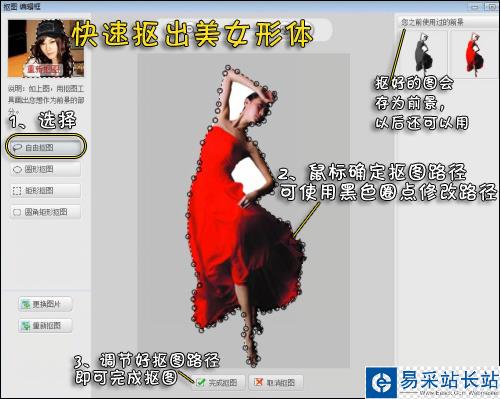
圖3
3、摳好的圖,直接點擊編輯頁面下角的“前景作為素材”。摳好的圖將保存在“飾品—用戶自定義”下備用。如圖4所示。

圖4
4、再將原圖,利用圖片處理中的黑白特效,一鍵變成黑白效果。如圖5所示。摳好的黑白前景同圖4中,作為前景素材給保存起來。

圖5
5、這樣經過兩次摳圖,將得到彩色和黑白的兩個前景素材。都保存在“飾品—用戶自定義”下。然后打開一張橫向的白色背景圖。將黑白的前景素材調節較小的透明度,添加進背景圖中。如圖6所示。

圖6
6、依照圖6的步驟,調節不同的透明度,將每個前景素材錯開一定位置疊加在一起。就能制作成下圖的漸變效果。最后將彩色的前景素材加在前面,可以加一個到兩彩色,隨個人喜好。如圖7所示。

圖7
7、最后漸變效果制作好了之后,即可進入“邊框”標簽下的,從“炫彩邊框”素材中,找個喜歡的邊框添加進圖片中。如圖8所示。

圖8
再展示一張其他的炫彩邊框效果:

圖9
簡單幾步就能打造如此好的漸變效果圖片,證明圖片處理不一定非學復雜而專業的Photoshop軟件,簡單的軟件只要用點心和創意,也能做出好圖,所以愛好P圖的朋友們,可以下載“美圖秀秀”軟件試試哦,打造出更多好的圖片,盡情享受P圖的快樂吧。
新聞熱點
疑難解答